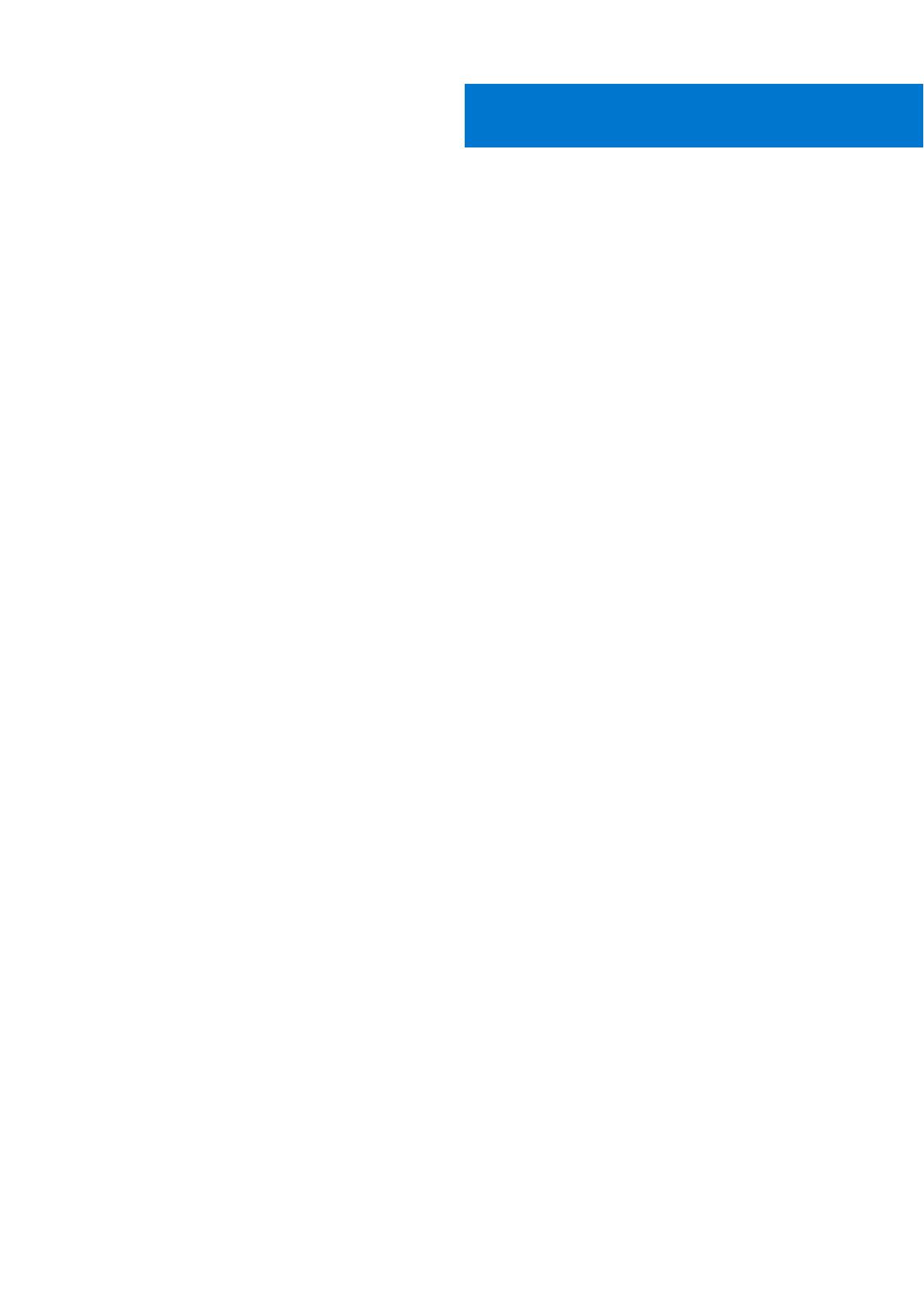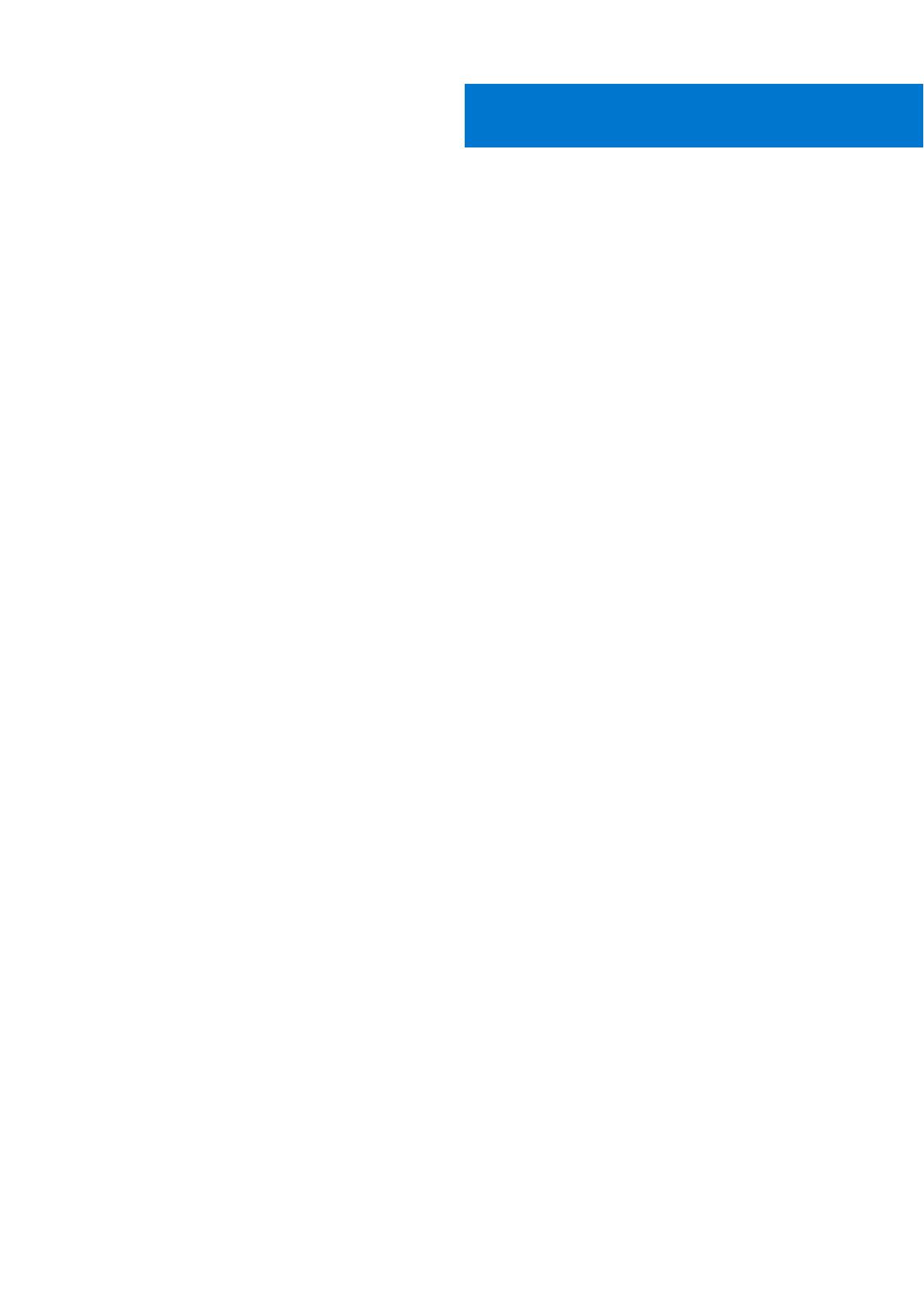
Kapitel 1: Arbeta inuti datorn............................................................................................................5
Innan du arbetar inuti datorn................................................................................................................................................5
Säkerhetsanvisningar............................................................................................................................................................ 5
Skydd mot elektrostatisk urladdning (ESD)....................................................................................................................... 6
Fältservicekit för ESD........................................................................................................................................................... 6
Transport av känsliga komponenter.................................................................................................................................... 7
När du har arbetat inuti datorn............................................................................................................................................ 7
Kapitel 2: Ta bort och installera komponenter....................................................................................8
Rekommenderade verktyg................................................................................................................................................... 8
Skruvlista................................................................................................................................................................................ 8
Huvudkomponenter i Inspiron 7306 2-i-1 svart................................................................................................................. 9
Kåpan......................................................................................................................................................................................11
Ta bort baskåpan.............................................................................................................................................................11
Installera baskåpan......................................................................................................................................................... 13
Batteriet................................................................................................................................................................................ 15
Försiktighetsåtgärder gällande litiumjonbatterier....................................................................................................... 15
Ta bort batteriet............................................................................................................................................................. 15
Installera batteriet...........................................................................................................................................................16
Halvledarenhet/Intel Optane.............................................................................................................................................. 17
Ta bort M.2 2230 SSD-disken...................................................................................................................................... 17
Installera M.2 2230 SSD-disken................................................................................................................................... 18
Ta bort M.2 2280 SSD-disken/Intel Optane H10.......................................................................................................19
Installera M.2 2280 SSD-disken/Intel Optane H10................................................................................................... 20
Bildskärmsenhet................................................................................................................................................................... 21
Ta bort bildskärmsenheten............................................................................................................................................21
Installera bildskärmsenheten........................................................................................................................................ 23
fläktar....................................................................................................................................................................................26
Ta bort fläkten................................................................................................................................................................26
Installera fläkten............................................................................................................................................................. 27
Nätadapterport.................................................................................................................................................................... 27
Ta bort nätaggregatporten...........................................................................................................................................27
Installera nätaggregatporten........................................................................................................................................28
Knappcellsbatteri.................................................................................................................................................................30
Ta bort knappcellsbatteriet.......................................................................................................................................... 30
Installera knappcellsbatteriet........................................................................................................................................30
I/O-kort................................................................................................................................................................................. 31
Ta bort I/O-kortet..........................................................................................................................................................31
Installera I/O-kortet.......................................................................................................................................................32
Pekskärm.............................................................................................................................................................................. 33
Ta bort pekplattan......................................................................................................................................................... 33
Installera pekplattan.......................................................................................................................................................34
Högtalare.............................................................................................................................................................................. 35
Ta bort högtalarna.........................................................................................................................................................35
Innehåll
Innehåll 3